
이 소프트웨어는 드라이버를 계속 실행하여 일반적인 컴퓨터 오류 및 하드웨어 오류로부터 안전하게 보호합니다. 간단한 3 단계로 모든 드라이버를 확인하세요.
- DriverFix 다운로드 (확인 된 다운로드 파일).
- 딸깍 하는 소리 스캔 시작 문제가있는 모든 드라이버를 찾습니다.
- 딸깍 하는 소리 드라이버 업데이트 새 버전을 얻고 시스템 오작동을 방지합니다.
- DriverFix가 다운로드되었습니다. 0 이번 달 독자.
Windows 10, Windows 8.1에서 시작 소리 켜기
- 레지스트리 조정
- 개인 설정에서 시작 소리 활성화
Windows 10의 시작 소리를 활성화하면 Windows 8.1이 매우 유용 할 수 있습니다. 예를 들어 직장에 있고 작업중인 Windows 10, 8.1 PC가 2 대있는 경우를 가정 해 보겠습니다. 한 대의 Windows 10, 8.1 PC에서 작업 중이고 다른 PC가 시작될 때까지 기다리는 경우 시작 소리가 들리면 다른 PC를 사용할 준비가되면 알려줍니다.
Windows 7에서 Windows 8.1 또는 Windows 10으로 업그레이드 한 후 시작 소리가 들리지 않을 가능성이 큽니다. Microsoft는 새로운 Windows 10, 8.1 운영 체제에서이를 비활성화했습니다. 걱정하지 마세요. 아래 안내에 따라 시작하고 실행할 수 있습니다.
Windows 10, 8.1에서 시작 소리 활성화
1. 레지스트리 조정
- "Windows"버튼과 "R"버튼을 길게 누릅니다.
- "실행"대화 상자가 열리고 "regedit"상자에 입력하고 키보드에서 "Enter"를 누릅니다.
- 이제 "레지스트리 편집기"창이 열립니다.
- 창 왼쪽의“HKEY_CURRENT_USER”를 클릭 (왼쪽 클릭)합니다.
- “HKEY_CURRENT_USER”에서“AppEvents”를 클릭 (왼쪽 클릭)합니다.
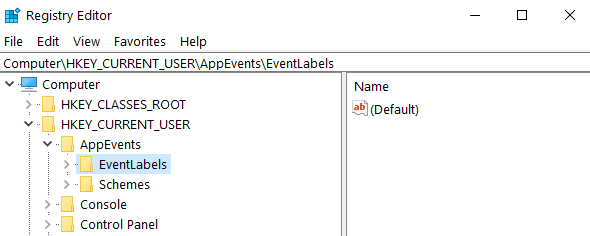
- “AppEvents”에서“EventLabels”를 클릭 (왼쪽 클릭)합니다.
- "EventLabels"에서 Windows 8, 10의 사운드와 관련된 여러 옵션에 액세스 할 수 있습니다.
- "EventLabels"에서 "WindowsLogon"을 찾아 클릭 (왼쪽 클릭)합니다.
- 오른쪽 창에서 "ExcludeFromCPL"을 찾습니다.
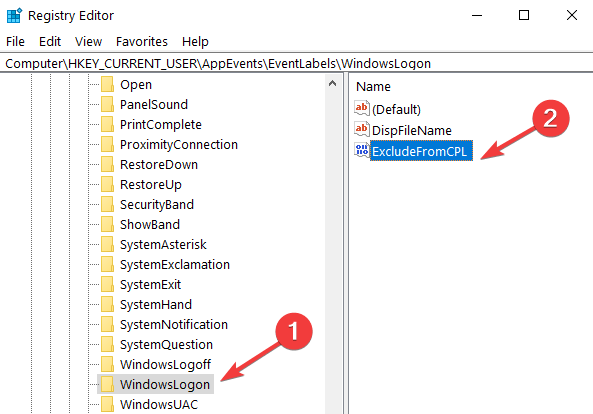
- "ExcludeFromCPL"을 두 번 클릭 (왼쪽 클릭)하고 상자의 값을 따옴표없이 "0"으로 변경하거나 상자에 기록 된 내용을 삭제하십시오.

- Windows 8, Windows 10에 특정한 다른 사운드를 활성화하기 위해 동일한 작업을 수행 할 수 있습니다.
- 레지스트리 편집기 창을 닫습니다.
- 이제 제어판에서 가지고있는 사운드 응용 프로그램을 열기 만하면 Windows 로그온 사운드를 사용자 지정할 수 있습니다.
- Windows 10, 8.1 PC를 다시 시작하고 시작 소리가 작동하는지 확인하십시오.
2. 개인 설정에서 시작 소리 활성화
- 바탕 화면을 마우스 오른쪽 버튼으로 클릭하고 개인 설정으로 이동하십시오.

- 소리로 이동하여 Play Windows 시작을 찾습니다.

- 'Windows 시작 소리 재생'옵션을 선택하여 Windows 시작 소리를 활성화 할 수 있습니다. 시작 소리를 사용자 지정하고 원하는 소리를 선택할 수도 있습니다.
- 창 하단의 "적용"을 클릭합니다.
- PC를 다시 시작하고 사운드가 작동하는지 확인하십시오.
거기에 있습니다. 이제 몇 단계만으로 Windows 10, 8.1 PC에서 시작 사운드를 활성화 할 수 있습니다. 이 문제에 대한 다른 아이디어 나 제안이 있으면 아래 의견에 알려주십시오.
확인해야 할 관련 이야기 :
- FIX: Windows 10, 8.1에서 소리가 나지 않는 문제
- 수정: Windows 10의 Cortana에서 소리가 나지 않음
- 수정: Windows 10 컴퓨터가 절전 모드 후 소리가 나지 않음


